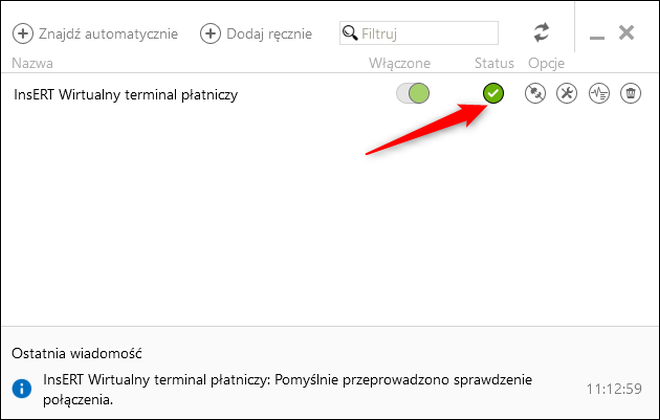e-Pomoc techniczna
Jak skonfigurować terminal płatniczy SUZ w InsERT GT?
Program: InsERT GT, Subiekt GT
Kategoria: Urządzenia zewnętrzne
Korzystanie z Serwera Urządzeń Zewnętrznych jest zabezpieczone aktywnym Abonamentem. SUZ przestanie działać, gdy Abonament nie będzie aktywny. Przy próbie fiskalizacji program wyświetli komunikat o braku Abonamentu.
Aby skonfigurować terminal płatniczy w sieci, należy:
1. Na komputerze, do którego jest podłączony terminal płatniczy, odszukać i uruchomić Aplikację administracyjną SUZ w menu Start – Programy lub Wszystkie aplikacje – InsERT – Aplikacja administracyjna SUZ.
Jeżeli na komputerze nie ma zainstalowanego Serwera Urządzeń Zewnętrznych, należy go pobrać i zainstalować. Serwer Urządzeń Zewnętrznych dostępny jest tutaj.
2. Przejść do zakładki Modele, odszukać na liście sterownik, który odpowiada nazwie terminala płatniczego. Aby przejść do konfiguracji urządzenia, należy wybrać +.
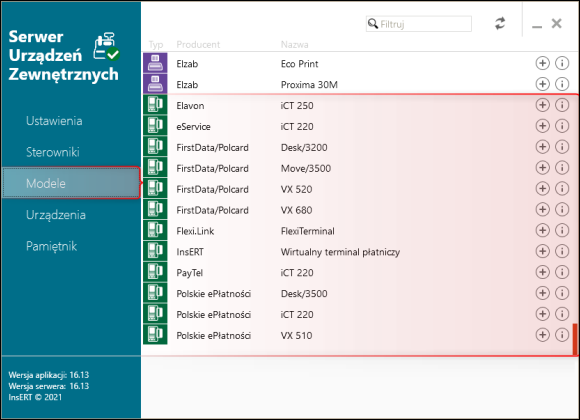
3. W oknie konfiguracji sterownika w zależności od wybranego urządzenia, należy uzupełnić informacje o adresie IP lub nazwie sieciowej, numer i nazwę portu, identyfikator terminala lub sprzedawcy.
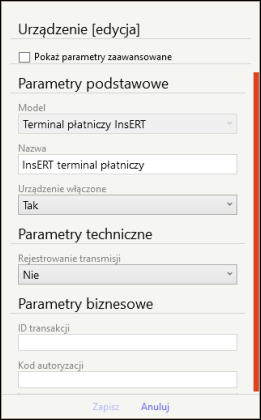
4. Po uzupełnieniu informacji zmiany zatwierdzić przyciskiem Zapisz.
5. Kliknąć ikonę Sprawdź połączenie i sprawdzić, czy dane zostały wprowadzone prawidłowo i jest połączenie z urządzeniem.
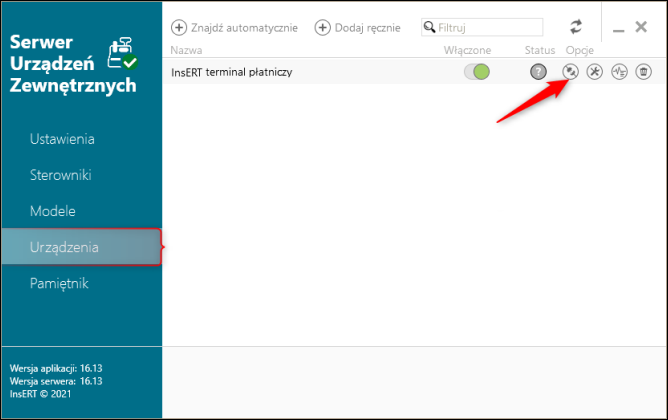
6. Jeżeli połączenie jest prawidłowe, pojawi się status potwierdzający z wiadomością na pasku poniżej.
Gdy próba sprawdzenia połączenia zakończy się błędem, należy ponownie sprawdzić, czy informacje wprowadzone w konfiguracji oraz poprawność działania urządzenia. Potencjalne przyczyny opisano w poniższym temacie e–Pomocy technicznej.
7. Jeśli konfiguracja terminala jest prawidłowa i sprawdzenie połączenia zostało przeprowadzone pomyślnie, na stanowisku, z którego będą wystawiane dokumenty do płatności kartą, należy uruchomić program Kasiarz GT.
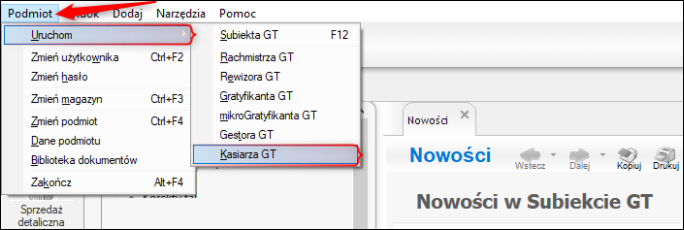
8. W Kasiarzu GT przejść do modułu Konfiguracje – Terminale płatnicze i kliknąć Dodaj.
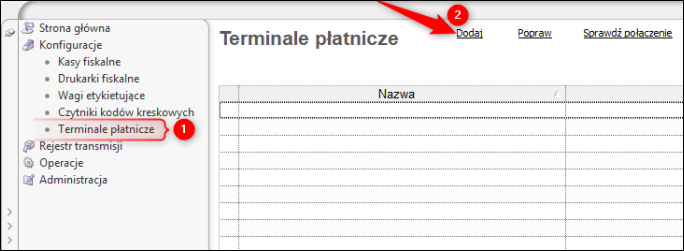
9. W oknie wyboru modelu urządzenia wskazać z listy Terminal płatniczy SUZ.
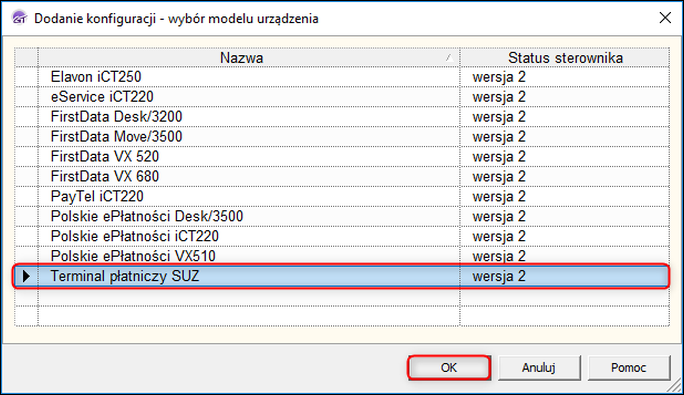
10. W oknie konfiguracji na zakładce Podstawowe wprowadzić Nazwę urządzenia.
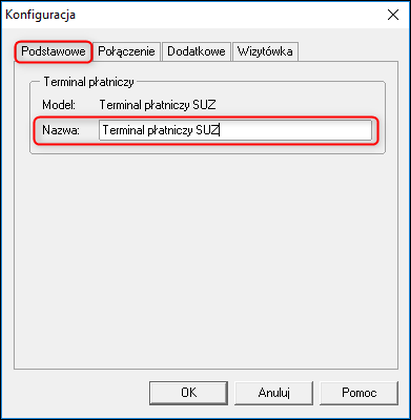
11. Przejść na zakładkę Połączenie i wybrać przycisk Konfiguruj.
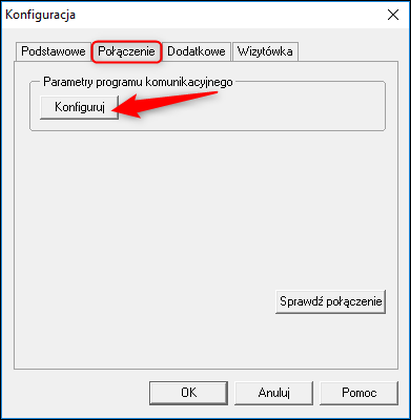
12. W oknie Terminal płatniczy SUZ – Konfiguracja w sekcji Parametry połączenia wprowadzić Nazwę komputera lub adres IP stanowiska, do którego jest podłączony terminal płatniczy. W polu Nazwa urządzenia wpisać dokładną nazwę terminala płatniczego określoną w Serwerze Urządzeń Zewnętrznych (przejdź do punktu 3). Zmiany zatwierdzić przyciskiem OK.
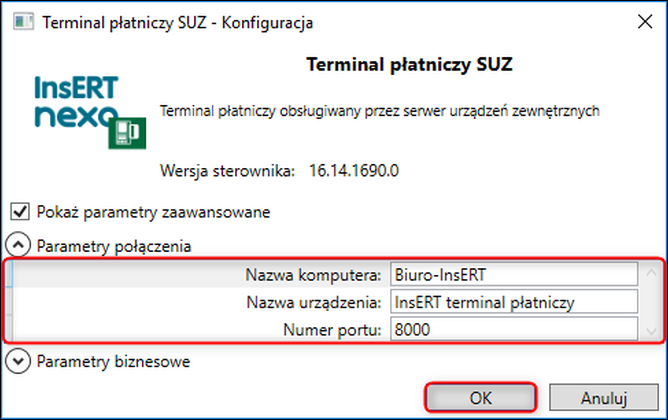
13. Na zakładce Połączenie wybrać przycisk Sprawdź połączenie, aby zweryfikować poprawność wprowadzonych danych.
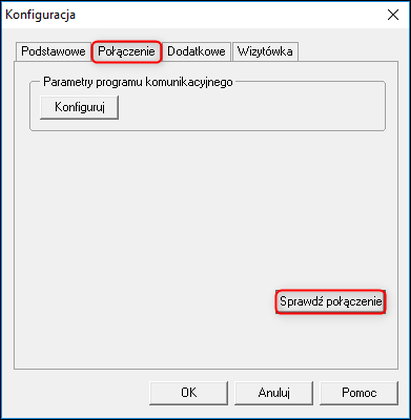
14. Poprawność wprowadzonych danych zostanie potwierdzona w kolumnie Status. Okno zamknąć przyciskiem Zamknij.
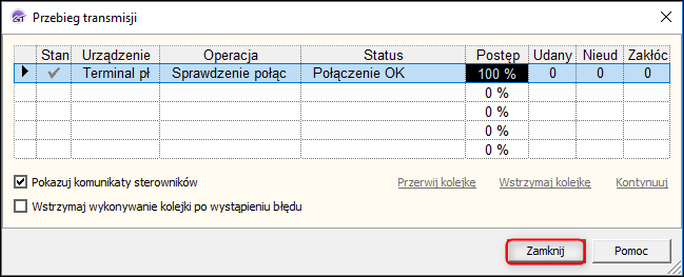
15. Konfigurację zatwierdzić przyciskiem OK.
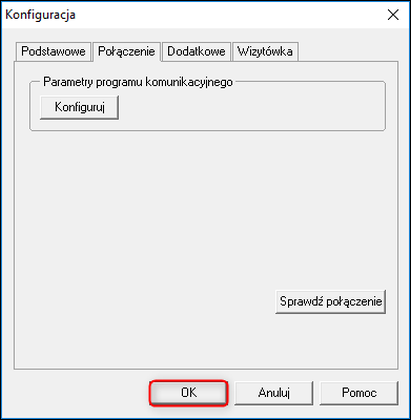
Kroki od 7 do 15 powtórzyć na każdym stanowisku, gdzie będą wystawiane dokumenty dla płatności kartą.
Powiązane tematy e–Pomocy technicznej: